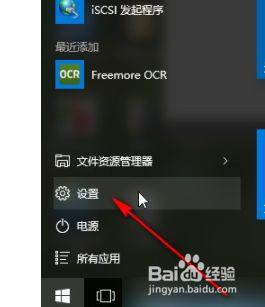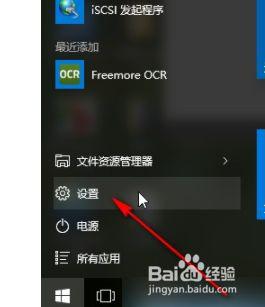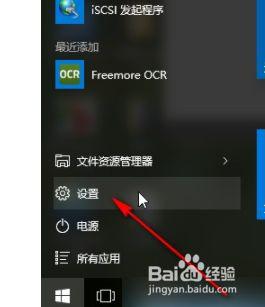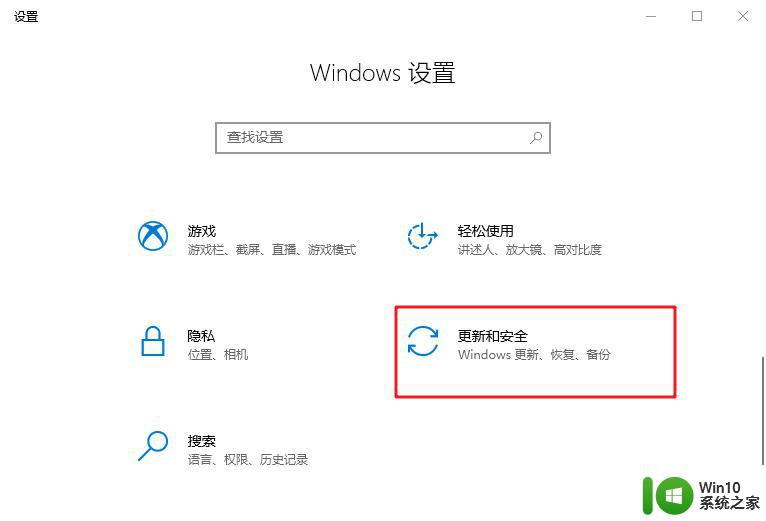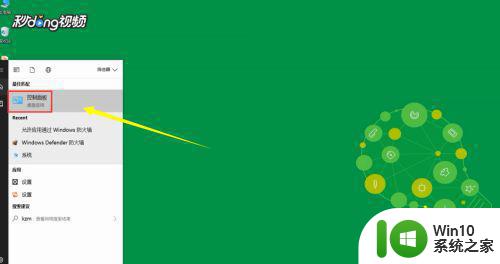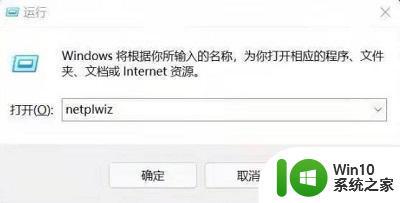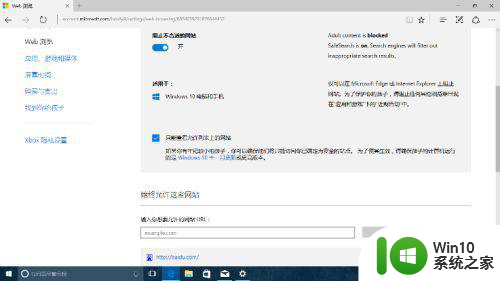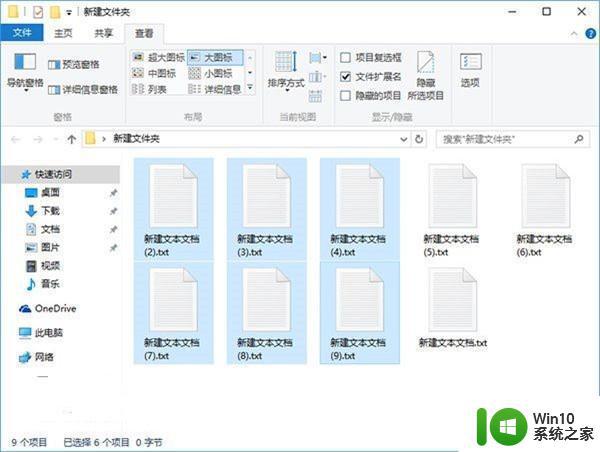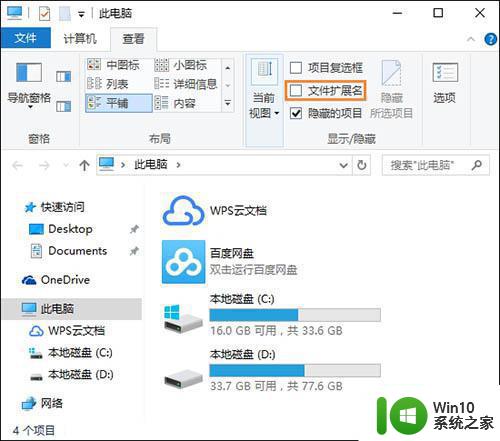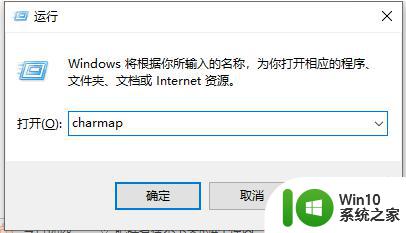win10把文件加入白名单的步骤 怎么把文件放进白名单win10
在win10系统中,虽然开启防火墙功能可以更好的保护电脑安全,但是有时候也会将系统中的某些文件判断为危险文件然后自动删除或者导致文件无法运行,如果确保文件安全的话,我们可以把文件放进白名单中,该怎么操作呢,本文给大家讲述一下怎么把文件放进白名单win10。
具体步骤如下:
1、首先第一步我们使用鼠标左键点击“开始”菜单,打开开始菜单之后在其中点击左边的“设置”选项,进入到设置界面;

2、打开设置界面之后下一步找到“更新和安全”这个选项点击进去,进入到“更新和安全”设置模块;
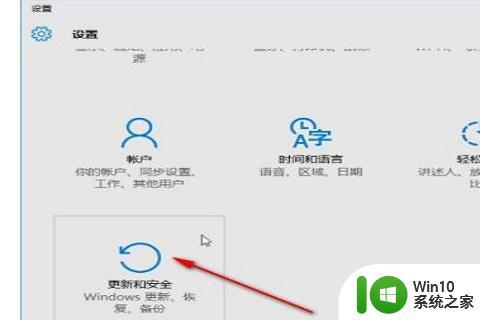
3、下一步在更新和安全设置模块找到左边的“Windows Defender”选项并点击,点击之后点击它右边界面的“添加排除项”;
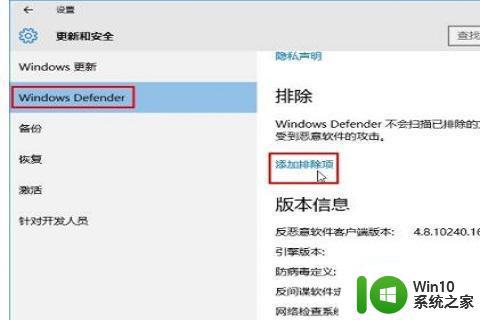
4、点击添加排除项之后在出现的界面中选择想要添加的白名单文件类型,有文件和进程,点击“加号”准备进行添加;
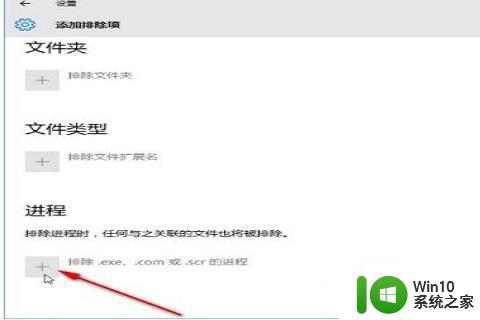
5、点击加号之后打开一个选择相应文件的界面,选择好想要排除的文件之后点击右下角的“排除此文件”按钮;
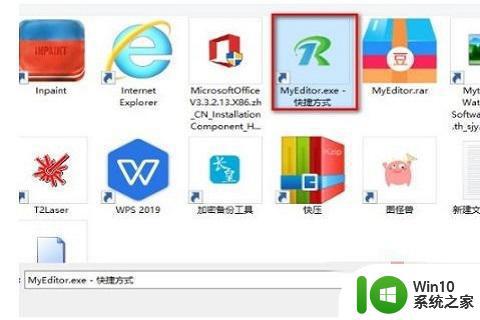
6、最后成功添加之后在这个“添加排除项”界面可以看到,这样下次系统扫描的时候就会自动排除这个文件不扫描。
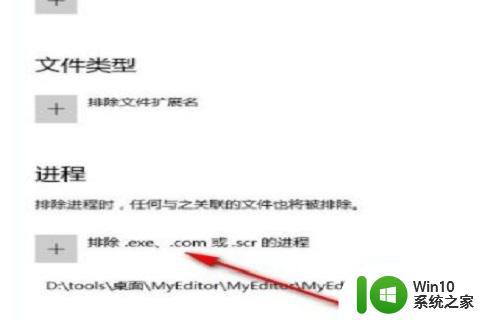
关于win10把文件加入白名单的步骤的详细方法就给大家讲述到这里了,这样文件就可以正常打开了,希望帮助到大家。